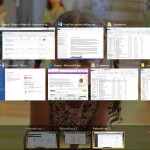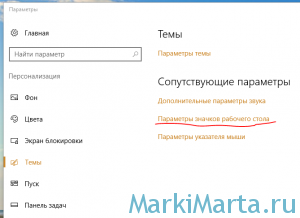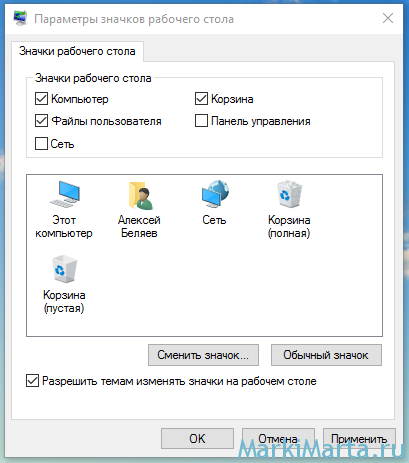В Windows 10 вывод значков на рабочий стол очень неплохо спрятан. Если вам это легко удавалось, например, в Windows 8, то в «десятке» придется поискать. Далее приведена инструкция, чтобы сократить время поиска того, как вывести значок «Мой компьютер» на рабочий стол в Windows 10.
С использованием мыши:
На свободной области рабочего стола нажмите правую кнопку мыши и в контекстном меню выберите пункт «Персонализация». В открывшемся окне «Параметры» перейдите в закладку «Темы» и нажмите кнопку «Параметры значков рабочего стола» (Рис.1)
Для планшетов (тачскрин):
Действия аналогичные, что и с мышью, только для вызова контекстного меню нужно нажать и удерживать в течение секунды палец на свободном месте рабочего стола.
После этого откроется окно, в котором можно выбрать, какие значки нужно отображать на рабочем столе (Рис.2). Я обычно выбираю «Компьютер» и «Файлы пользователя». После того, как их выбрали, нажмите кнопку «ОК» и значки появятся на рабочем столе.
Обратите внимание, что это не ярлыки, а именно значки! У значков и ярлыков разные свойства!